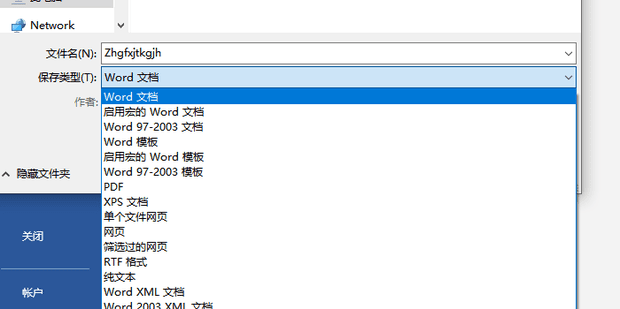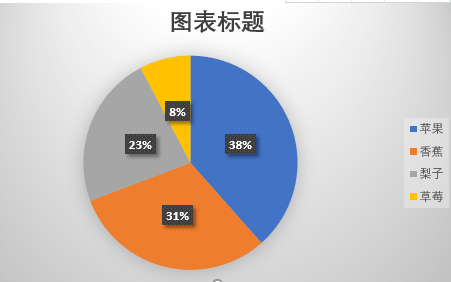win10屏幕怎么截图?win10屏幕截图保存位置怎么修改?
很多人使用电脑的时候常用的功能之一就是屏幕截图,那么win10屏幕怎么截图?win10屏幕截图保存位置怎么修改?下面针对这一问题分享下操作方法!
win10屏幕截图保存位置怎么修改?
方法1:点击桌面左下角的“Windows”按钮,从其“开始”屏幕中点击“文件资源管理器”项进入。
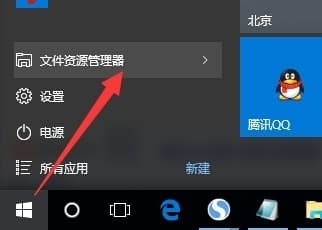
方法2:待打开“文件资源管理器”窗口后,展开“此电脑”-“图片”列表,就可以在右侧找到“屏幕截图”文件夹,此文件夹中保存着所有屏幕截图图片。
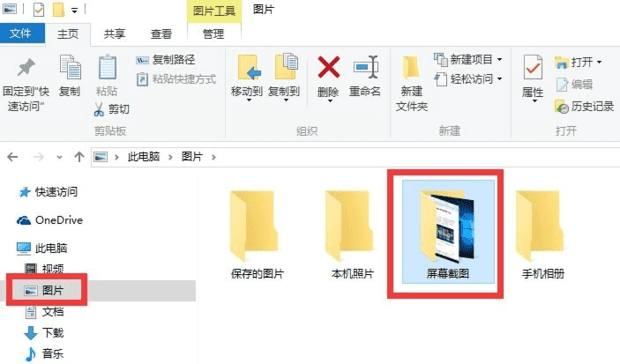
方法3:右击“屏幕截图”文件夹,从其右键菜单中选择“属性”项进入。
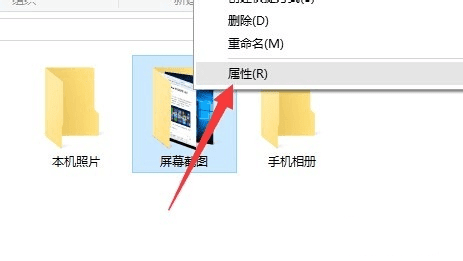
方法4:从打开的“屏幕截图 属性”窗口中,切换到“位置”选项卡,点击“移动”按钮,如图所示:
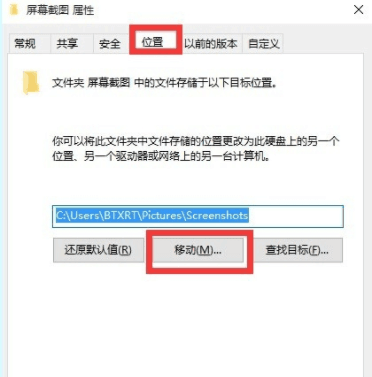
方法5:接着将打开“选择一个目标”窗口,在此可以选择“屏幕截图”图片保存的位置,同时还可以创建新文件夹,选中相应的文件夹做为目标,点击“保存”按钮。
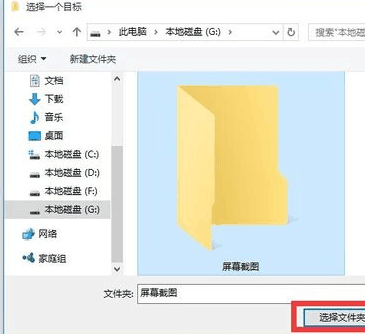
方法6:待返回“属性”窗口后,就会发现“位置”编辑框发生了改变,直接点击“确定”按钮保存设置。
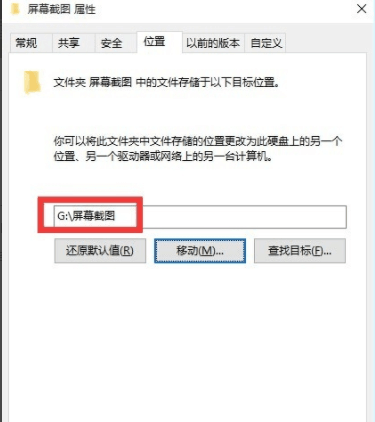
方法7:此时将打开“移动文件夹”提示窗口,直接点击“是”按钮,即可将源文件夹中的所有图片文件移动到新位置。
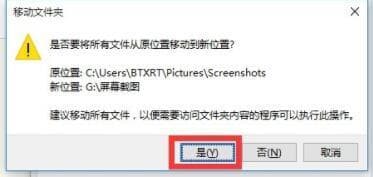
方法8:最后就可以尝试使用屏幕截图快捷键“Windows+PrtSc”对屏幕进行截图,进入新截图保存位置,就可以发现对应的屏幕截图文件已保存完成啦。
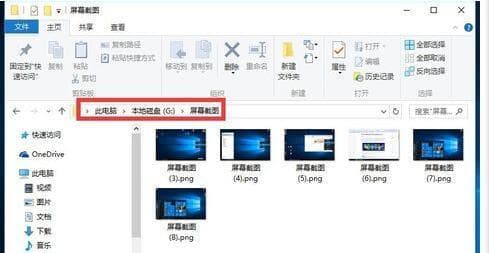
方法9:此外,我们还可以使用“PrtSc”键来实现快速截屏操作,对应的图片将自动保存到系统剪贴板中,并可以利用“画图”工具来查看及编辑屏幕截图。
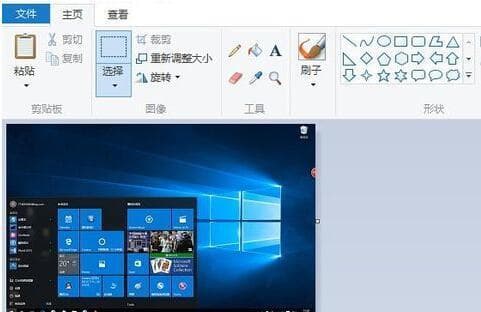
以上就是给大家分享了win10屏幕截图以及保存位置的方法教程,如果有此类问题的小伙伴可以按照上述操作进行!
相关阅读
-
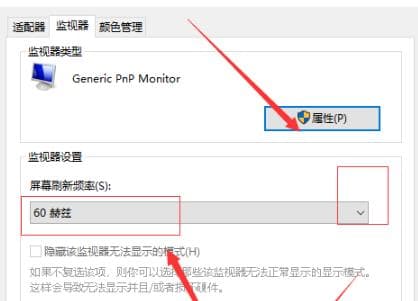
win10系统怎么修改显卡赫兹?
1:点击下方任务栏中的开始,选择菜单列表中的“设置”打开。3:进入新界面后,点击右侧中的“显示适配器属性”选项。在win10系统中,修改显卡赫兹的方法并不复杂,只需按照以下步骤进行操作即可,显卡的赫兹设置对于显示效果和游戏体验有着重要的影响。如何在wi
-
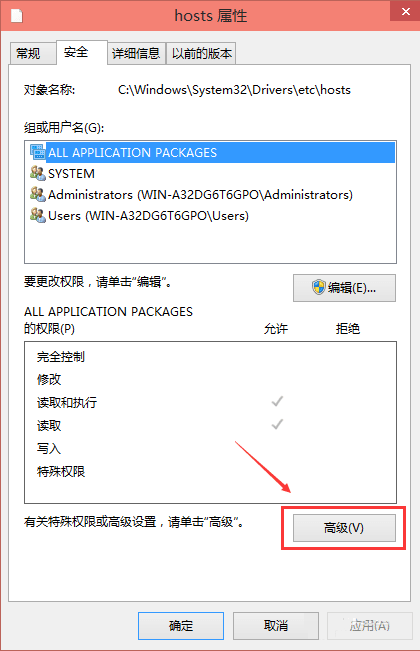
win10系统如何修改hosts文件
5:点击hosts的权限项目窗口下面的主体的“选择主体”。9:将hosts的权限项目界面下的基本权限的所以项目都勾选上,然后点击确定。最近有位win10系统用户在使用电脑修改hosts文件之后,遇到了无法保存的情况,用户不知道怎么解决,为此非常苦恼,那么win10系统如何修改
-
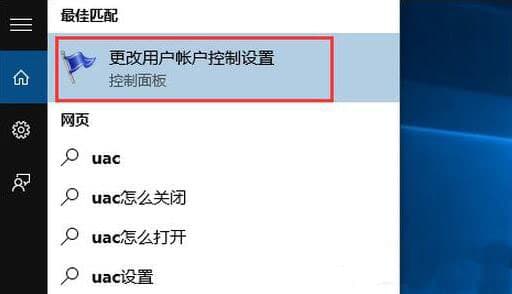
win10系统如何取消安全警告
1:在任务栏搜索框输入 UAC 然后点击“更改用户帐户控制设置”。最近有位win10系统的用户在打开一些文件的时候,总是会出现“打开文件-安全警告”的提示,修改注册表、修改组策略之后打开文件一样还是提示安全警告,那么win10系统如何取消安全警告呢?下
-
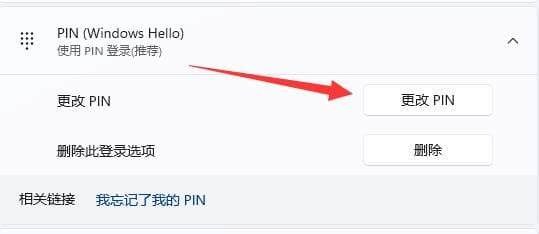
win11电脑如何修改PIN码?
很多win11用户设置PIN码是为了独立快捷的登录进系统进行使用,有些用户在使用一次之后,需要更改密码,可是不知道应该怎么操作才能够成功的修改PIN码,针对这个问题,it小知识网给大家介绍下win11系统更改PIN码操作方法。
-
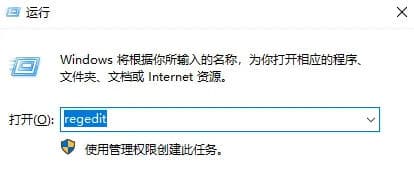
win10家庭版小娜打不开怎么办?win10家庭版小娜打不开解决方法
以上就是给大家分享了【win10家庭版小娜打不开解决方法】的详细内容,更多win电脑问题请关注it小知识网学习!方法3:右键点击开始菜单-设置-时间和语言-语言,在中文语言里点击选项按钮。方法2:定位到:HKEY_LOCAL_MACHINE\SOFTWARE\Policies\Microsoft\W
-
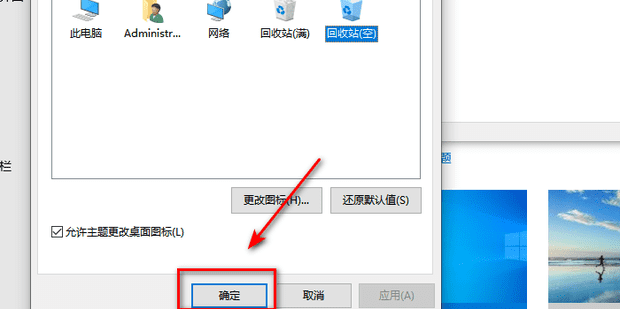
win10系统桌面没有回收站如何恢复
我们在win10系统的桌面当中,一般情况都会有一个回收站的图标,里面有最近删除的文件,如果不小心删除了回收站,就不能快速访问回收站了,那么win10系统桌面没有回收站如何恢复呢?下面it小知识网为大家分享win10系统没有回收站恢复教程。
-
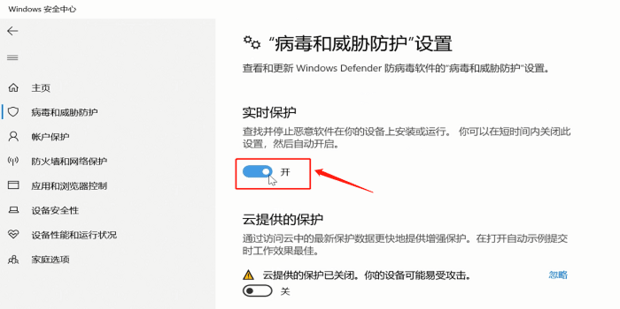
如何开启或关闭win10安全中心
3:选择左侧的【Windows 安全中心】,点击【打开Windows 安全中心】。win10安全中心属于win10内置的安全软件,默认为开启状态。有很多小伙伴希望,由自己开启或关闭安全中心。下面it小知识网教大家如何开启或关闭win10安全中心。
-
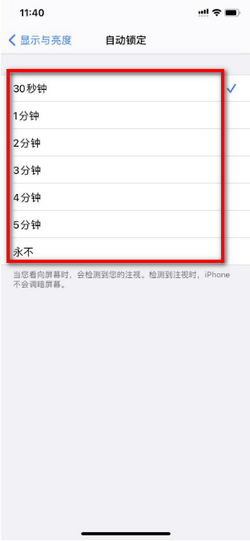
苹果手机屏幕一直亮着不灭怎么办
当iPhone使用一段时间后,出现卡死情况,屏幕一直亮着显示某一界面,但始终无法退出其界面,到底该怎么操作解决呢?
-

win10系统如何关闭定位服务
win10系统是一个全新的系统,比起其它的系统而言,多了很多我们没有见过的功能,也就是说win10系统新加了很多新的功能,不过最近有位win10系统用户在使用电脑的时候想要关闭定位功能,但是却不知道应该如何操作,那么win10系统如何关闭定位服务呢?下面it小知识网为大家介绍win10系统关闭定位服
-
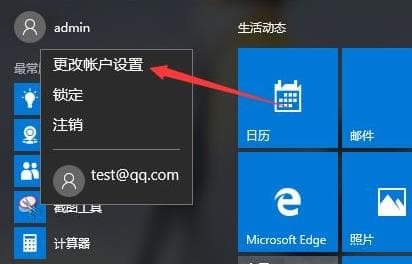
Win10如何更改账户名称和头像
注册了win10的账户之后,有很多的小伙伴觉得自己的头像都是默认的不是很好看,为此想要去改头像,下面就带来了更改头像的教程,想知道的可以来一起看看。
-

Win11调节屏幕亮度无反应怎么办?
5:最后将数值数据改为“ffff”,确定后重启电脑应该就能解决了。4:进入后展开左边的“0000”,再双击打开“featuretestcontrol”。
-
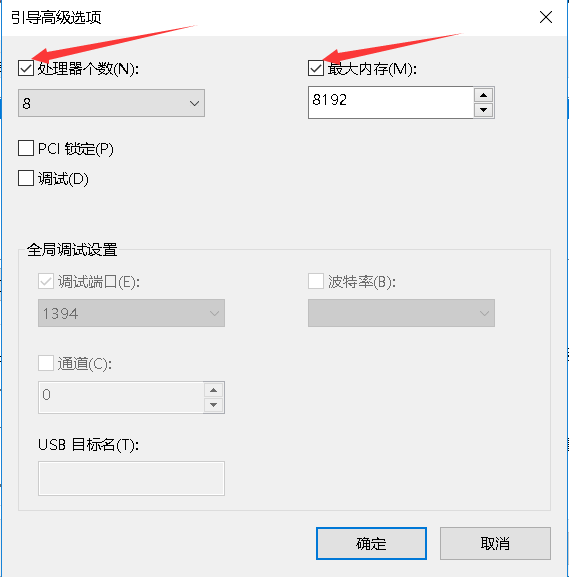
如何提高win10系统CPU运行速度
很多时候大家都苦恼,为什么电脑配置不低,为什么速度很慢,今天就教大家提高win10系统CPU运行速度。4:勾选处理器个数,并下拉菜单到最底部,再勾选内存,同样下拉至最底部,点击确定。这样CPU速度就能得到提高了。